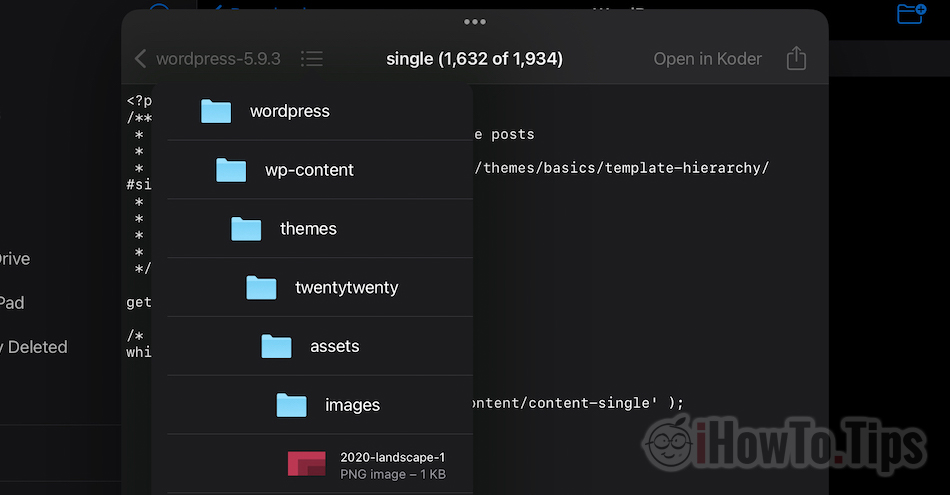L'iPad peut être utilisé pour de nombreuses activités de productivité. Il n'est pas rare que le travail avec des fichiers implique également des archives ZIP que nous devons décompresser ou afficher/extraire uniquement certains fichiers de leur contenu.
Dans ce tutoriel, nous verrons comment décompresser des archives ZIP sur l'iPad (tar, gz, rar, zip).
Table des matières
Comment décompresser les archives .zip, .gz, .tar dans iCloud Drive depuis votre iPad ou iPhone
Soucieux d'installer WordPress sur un nouveau compte d'hébergement web, j'ai décidé de faire cette opération pour la première fois depuis l'iPad. Sans l'aide d'un module cPanel ou autre merveille, mais simplement en téléchargeant l'archive .zip de la dernière version de WordPress sur l'iPad et en la téléchargeant sur le serveur Web via un Applications FTP/SFTP pour iPadOS.
1. Nous pouvons télécharger des documents, des archives, des images ou d'autres types de fichiers via Safari depuis l'iPad. Ces fichiers vont automatiquement dans le dossier "Télécharger" de iCloud.

Dans notre script, nous avons pris l'archive .tar de WordPress.
2. Une fois l'archive téléchargée, ouvrez l'application utilitaire iCloud Drive où nous localisons l'archive téléchargée.

3. En appuyant simplement sur l'archive, elle sera décompressée dans le dossier actuel.

Si l'archive contient plusieurs fichiers, le processus de décompression prendra un certain temps, et parfois nous pouvons penser que le processus de décompression est bloqué. Nous attendons que le dossier extrait soit accessible.

Dans le scénario où nous voulons voir ce que contient une archive sans faire la décompression complète et extraire uniquement certains fichiers, iPadOS nous permet de le faire.
Comment voir le contenu d'une archive .zip, .tar, .gz et comment extraire certains fichiers de l'archive sur l'iPad
D'après ce que j'ai remarqué, l'affichage et l'accès aux fichiers d'une archive ne sont disponibles que sur iPadOS. Sur iPhone, nous ne pouvons que décompresser complètement, comme nous l'avons montré dans le tutoriel ci-dessus.
1. aller à iCloud Drive sur l'iPad à l'emplacement où nous avons l'archive et continuez d'appuyer dessus jusqu'à ce que le menu de commande apparaisse, dans lequel nous allons à "Ouvrir dans une nouvelle fenêtre" .

2. Dans la fenêtre qui s'ouvre, nous avons des informations sur le contenu de l'archive. Volume et nombre de fichiers qu'il contient. L'option "Aperçu du contenu" nous aide à voir à l'intérieur de l'archive.

3. Nous pouvons parcourir toute l'arborescence des dossiers de l'archive et extraire uniquement les fichiers qui nous intéressent.

Nous utilisons le menu sandwich pour parcourir les dossiers et fichiers à l'intérieur de l'archive, ainsi que le menu de partage.

Il est très important que la dernière version de l'iPad soit installée iPadOS pour que tout se passe bien.